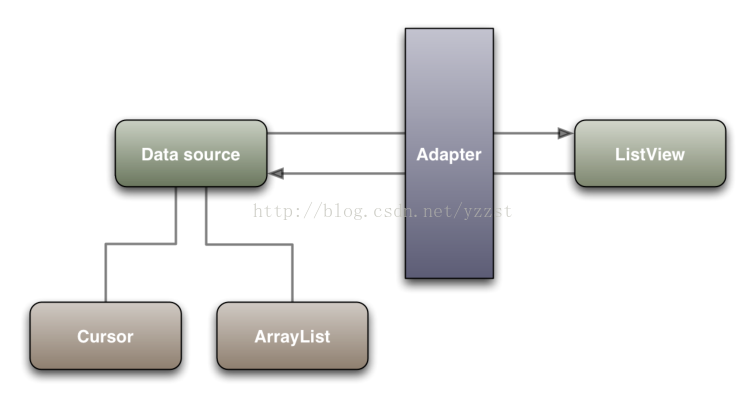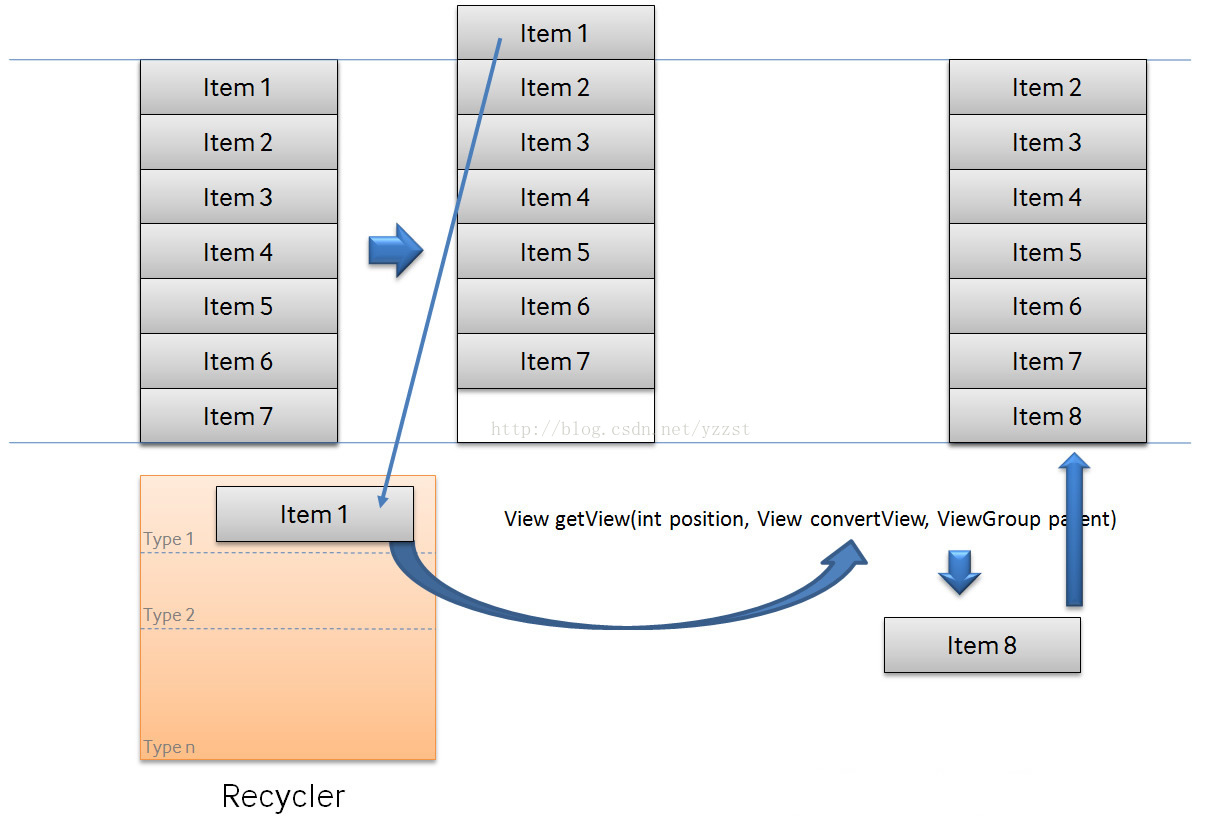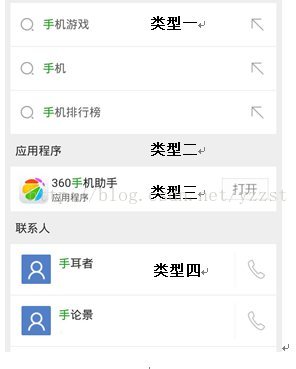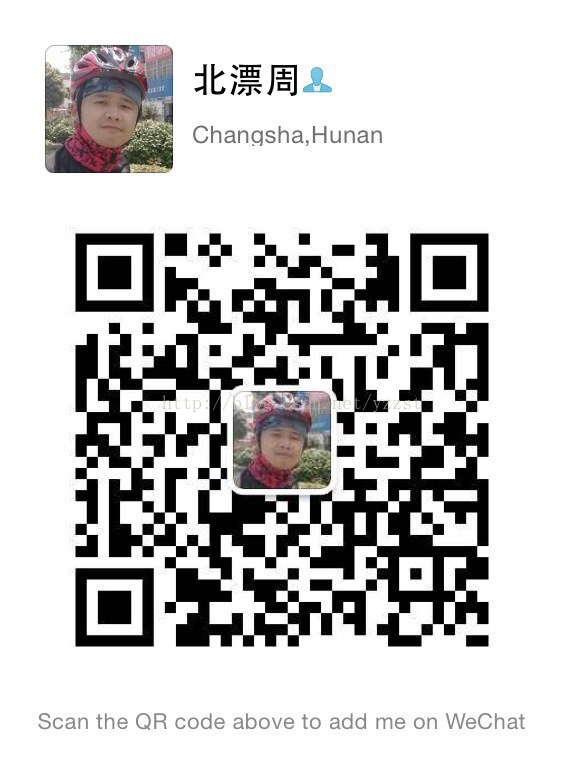Android高手进阶——Adapter深入理解与优化
通常是针对包括多个元素的View,如ListView,GridView。ExpandableListview,的时候我们是给其设置一个Adapter。Adapter是与View之间提供数据的桥梁,也是提供每一个Item的视图桥梁。
以ListView为例。其工作原理为:
● ListView针对List中每一个item, adapter都会调用一个getView的方法获得布局视图
●我们通常会Inflate一个新的View,填充数据并返回显示
当然假设我们的Item非常多话(比方上万个),都会新建一个View吗?非常明显这样内存是接受不了的,Google也不会这么做。Android中有个叫做的构件,下图是他的工作原理:
非常明显,不管数据中是多少个item。在显示上Recycler仅仅存储当中可见的View在内存中。
当向下滑动时。顶部不可见Item直接回移动到下方再次填充数据变为新增项。
这样就不用每次都新建一个View了。
这个也就是我们在Adapter中常见的getView方法的调用,相应此方法我们就能看出,convertView就是每一Item在Recyler之前的布局视图。
public View getView(int position, View convertView, ViewGroupparent)
所以。Android已经给我们提供了Recycler机制了,我们就应该利用此机制,而不是每次都去inflate一个View。
Example
Don’t
public View getView(int position, View convertView, ViewGroupparent){ convertView = LayoutInflater.from(mContext).inflate(R.layout.item_view,null); //dosomething… return converView;}
Do
public View getView(int position, View convertView, ViewGroupparent){ if (convertView ==null) { convertView =LayoutInflater.from(mContext).inflate(R.layout.item_view, null); } //dosomething… return converView;}
ViewHolder的作用
之前所说的Recycler模式是为了解决反复inflate时候造成的View资源浪费,还哪有什么方法何可再次优化我们的性能吗?答案是Yes。
我们还是从getView中的每个方法调用去查看,发现事实上我们拿到convertView的时候,每次都会依据这个布局去findViewById。例如以下,使我们通常的写法:
if (convertView == null) { convertView = mInflater.inflate(R.layout.item_view, null); } TextView titleTextView = (TextView) convertView.findViewById(R.id.text)); ImageView iconImageView = (ImageView)convertView.findViewButId( R.id.icon)); //DoSomething…
findViewById是在解析layout.xml布局那种当中的子View,解析xml是一个力气活,所以Google也建议我们将这个费力不讨好的活优化起来,所以提出了ViewHolder的概念。
即,使用一个静态类,保存xml中的各个子View的引用关系。这样就不必要每次都去解析xml了。例如以下:就是针对上面代码写的一个ViewHolder
static class ViewHolder { TextView titleTextView; ImageView iconImageView; }
可是。在getView方法中我们仅仅能拿到三个參数,position、convertView、viewGroup是拿不到我们自己定义的ViewHolder的。所以。我们希望通过convertView拿到ViewHolder仅仅能将其放在tag里。
以下是一个完整的ViewHolder使用exmaple:
public View getView(int position, View convertView, ViewGroup parent) { ViewHolder holder; if (convertView == null) { convertView = mInflater.inflate(R.layout.item_view, null); holder = new ViewHolder(); holder.titleTextView = (TextView) convertView.findViewById(R.id.text); holder.iconImageView = (ImageView) convertView.findViewById(R.id.icon); convertView.setTag(holder); } else { holder = (ViewHolder) convertView.getTag(); } holder.titleTextView.setText(DATA[pos].title); holder.iconImageView.setImageBitmap(DATA[pos].bitmap); return convertView; } static class ViewHolder { TextView titleTextView; ImageView iconImageView; }
Tips. Support.v7中的RecyclerView 就是採用了此思想来制作的。
多个类型的ViewType
当我们在Adapter中调用方法getView的时候,假设整个列表中的Item View假设有多种类型布局,如:
我们继续使用convertView来将数据从新填充貌似不可行了。由于每次返回的convertView类型都不一样。无法重用。
Android在设计上的时候。也想到了这点。
所以,在adapter中预留的两个方法。
public int getItemViewType(int position) ;
public int getViewTypeCount();
仅仅须要又一次这两个方法。设置一下ItemViewType的个数和推断方法。Recycler就能有选择性的给出不同的convertView了。
Example:
@Override public intgetItemViewType(int position) { if (DATA[pos].type == 0) { return 0; } else { return 1; } } @Override public int getViewTypeCount() { return 2; } @Override public View getView(int position, View convertView, ViewGroup arg2) { TitleViewHolder titleHolder; InfoViewHolder infoHolder; int type = getItemViewType(position); if (convertView == null) { switch (type) { case 0: convertView = mInflater.inflate(R.layout.item_view, null); titleHolder = new TitleViewHolder(); titleHolder.titleTextView = (TextView) convertView.findViewById(R.id.text); titleHolder.iconImageView = (ImageView) convertView.findViewById(R.id.icon); convertView.setTag(titleHolder); break; case 1: convertView = mInflater.inflate(R.layout.item_view2, null); infoHolder = new InfoViewHolder(); infoHolder.titleTextView = (TextView) convertView.findViewById(R.id.text); convertView.setTag(infoHolder); break; } } else { switch (type) { case 0: titleHolder = (TitleViewHolder) convertView.getTag(); break; case 1: infoHolder = (InfoViewHolder) convertView.getTag(); break; } } switch (type) { case 0: titleHolder.titleTextView.setText(DATA[pos].title); break; case 1: infoHolder.titleTextView.setText(DATA[pos].title); infoHolder.iconImageView.setImageBitmap(DATA[pos].bitmap); break; } return convertView; } static class TitleViewHolder { public ImageView iconImageView; public TextView titleTextView; } static class InfoViewHolder { TextView titleTextView; ImageView iconImageView; }
NotifyDataSetChanged刷新机制
当ListView中的数据发生了改变。我们希望刷新ListView中的View时,我们通常会调用NotifyDataSetChanged来刷新ListView。
看一下它的源代码:
public void notifyChanged() { synchronized (mObservers) { // 向每个子View发送onChanged for (int i = mObservers.size() - 1; i >= 0; i--) { mObservers.get(i).onChanged(); } } } 发现它针对每个子View都做了刷新,当然,假设我们的数据都变量还能够理解。可是。一般条件下,我们须要更新的View不多。
频繁的调用NotifyDataSetChanged方法。刷新整个界面不合适。这样会把界面上显示的所有item都所有重绘一次,即使仅仅有一个view的内容发生了变化。
所以。我们能够写一个update的方法,来单独刷新一个View
private void updateView(int itemIndex){ intvisiblePosition = yourListView.getFirstVisiblePosition(); Viewv = yourListView.getChildAt(itemIndex - visiblePosition); ViewHolder viewHolder =(ViewHolder)v.getTag(); if(viewHolder!= null){ viewHolder.titleTextView.setText("我更新了"); } }
Adapter中的网络图片优化
ListView中的每一项Item基本都会带着网络图片。当item比較多的时候,过多的网络请求和过多的图片存储都会是ListView变慢变卡。
所以针对其做一下优化:
● 採用线程池进行网络图片请求,网络图片请求获取后使用本地缓存处理(LRUCache)。内存+本地文件缓存。当然,为了防止内存溢出与回收不及时,须要使用弱引用(WeakReference)来存储内存中的图片。
● 对网络中取到的图片进行按比例缩放。以降低内存消耗。
● 滑动的时候不须要对网络图片进行请求。
由于,网络请求一般比較耗时。某Item的图片,在请求来的时候假设被Recycler换掉。图片就会相应不上该Item。
Tips.网络请求的工具类比較多不方便举样例。可是使用比較频繁的网络图片请求工具类就是Volley了,Volley提供了一个ImageLoader的工具类和NetworkImageView的网络图片请求View
/** * @author zhoushengtao(周圣韬) * @since 2014年7月8日 下午15:08:29 * @weixin stchou_zst
* @blog */